win10专业版电脑怎么取消禁ping
win10专业版电脑怎么取消禁ping?解除win10禁ping怎么做,有安装win10专业版的网友想取消禁ping不知道怎么操作,本集系统天地小编就来给大家说说win10专业版电脑取消禁ping的操作方法。
当我在虚拟机的linux系统中ping本机的ip发现ping不通,而本机可以ping通虚拟机中的ip。应该是出于安全考虑吧,win10默认在防火墙里禁用了。
访问:
win10专业版电脑怎么取消禁ping?
1:查看主机ip
点击“开始”程序中的“附件”,找到“命令提示符”点击。
写入命令:ipconfig
可以看到本机的ip是192.168.0.111,网关是192.168.0.1
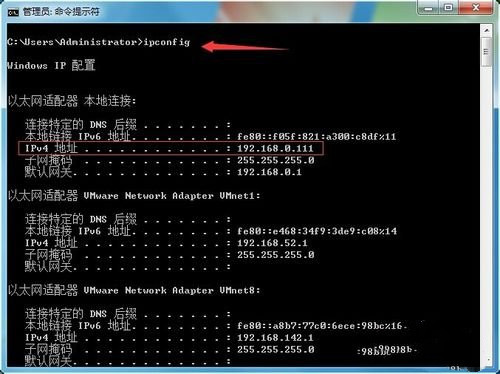
2:查看虚拟机中系统的ip
在ubuntu系统中点击终端,写入命令:ifconfig
注意:和windows系统下的ipconfig命令就差了一个字母。
可以看到ip地址是:192.168.0.101
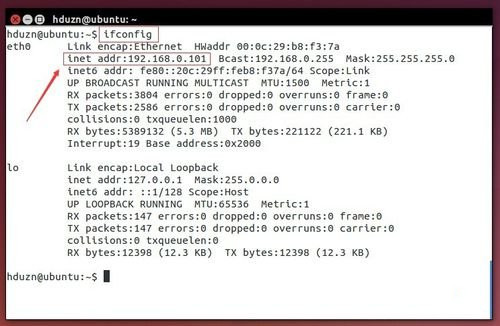
3:在本机中ping虚拟机系统中的ip
在命令提示符中写入命令:ping 192.168.0.101
看到已经ping通,正常接收到数据包。
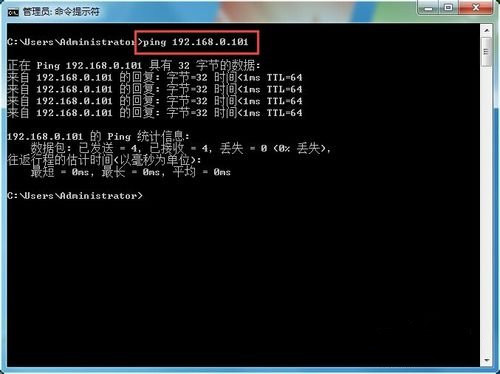
4:在虚拟机系统中ping本机的ip
在终端中写入命令:ping 192.168.0.111
等了很久也没ping通。
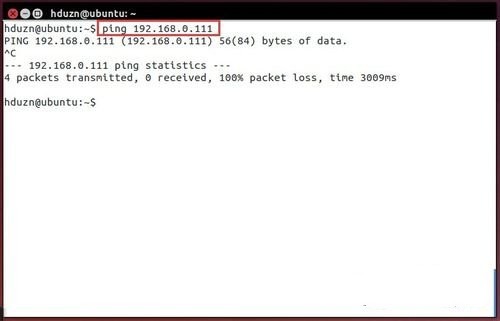
5:在虚拟机系统中ping网关
由于ping不通,看看网关是不可以ping通。如果网关可以ping通,说明故障在于本机上的设置,大概阻止的别人来ping它。
在终端写入命令:ping 192.168.0.1
看到可以正常ping通网关。
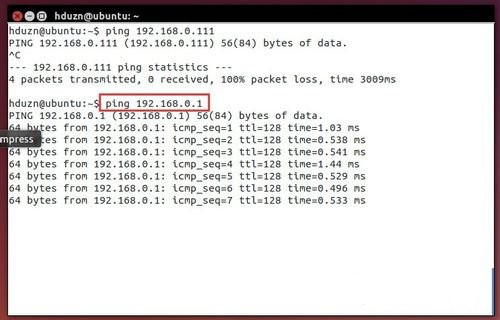
6:修改本机(win10)中的防火墙设置
1).点击控制面板,打开“系统和安全”选项。然后点击“windows防火墙”。
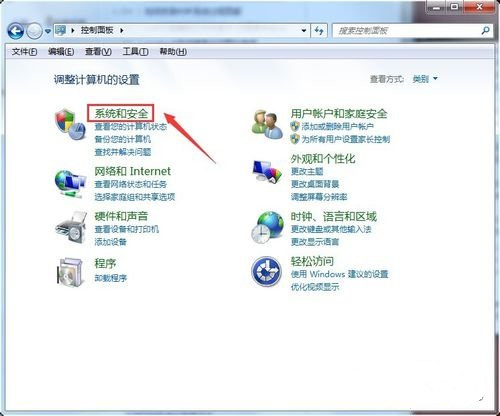

7:2).打开进入“高级设置”,选中“入站规则”。
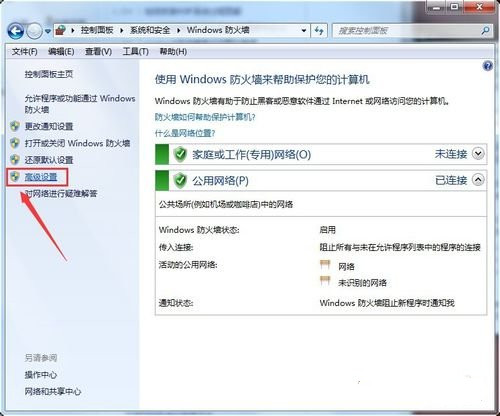
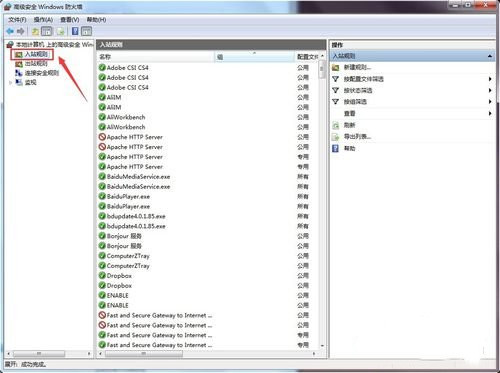
8:3).在入门规则中找到“文件和打印机共享(回显请求-ICMPv4-In)”选项
看是有两项,都是未启用。
分别在两项上右键,选中“启用规则”。
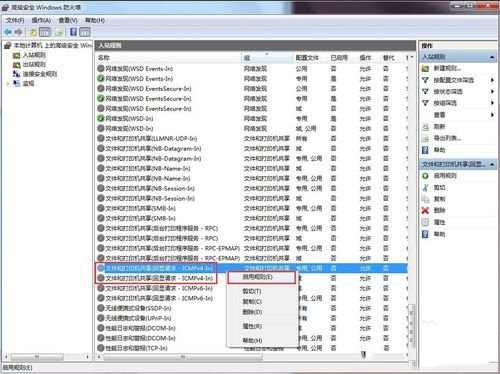

9:在虚拟机系统中ping本机的ip
修改完成后,再回到虚拟机系统中,在终端中写入命令:ping 192.168.0.111
可以看到已经可以正常ping通了。
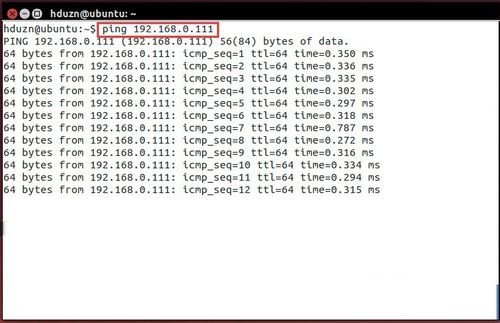
以上就是win10专业版电脑怎么取消禁ping,win10专业版电脑取消禁ping的方法介绍,通过上面的几个步骤操作,可就以正常ping通了。











 苏公网安备32032202000432
苏公网安备32032202000432